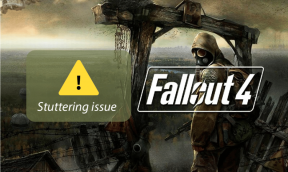Hur man använder KeePass på Android och iOS
Miscellanea / / November 29, 2021
LastPass blev hackad några gånger tidigare och jag hade andra tankar om att flytta till en annan tjänst. Det är trots allt huvudnyckeln till hela mitt digitala liv som de äger. Ändå stannade jag hos dem i hopp om att de skulle fixa dessa problem och göra saker säkrare. Men de senaste nyheterna om koppla upp sig med LogMeIn gav ett sista slag och krossade min domino av förtroende och jag började leta efter alternativ i nästa sekund.

Khamosh gjorde det lite lättare genom att komma på topp 3 alternativ till LastPass och KeePass är den enda gratis bland dem, jag valde det framför andra. Min pappa säger, en sparad slant är en slant som jag tjänar och jag ser alltid efter alla möjliga sätt att rädda mitt.
Den kostnadsfria prislappen betyder dock att det inte finns något solidt stöd och det finns inga officiella verktyg för webbläsare och smartphones, vilket verkligen är viktigt för alla lösenordshanterare. Lyckligtvis är det öppen källkod och därför finns ett par verktyg, plugins och appar tillgängliga för att överbrygga klyftan. Vi har redan
skrivit om hur du kan integrera KeePass med din webbläsare. Idag kommer jag, som utlovat, att prata om några trevliga appar för Android och iOS.Flytta valvet till molnet
För att tricket ska fungera måste ditt lösenordsvalv lagras på molnen och eftersom KeePass inte har en egen server måste du ta hjälp av Dropbox. Installera appen på din dator och flytta antingen den befintliga databasfilen till molnet, eller skapa en ny om du precis har börjat med KeePass.

Notera: Android-användare kan välja att vara värd för KeePass-databasfilen till Google Drive, OneDrive eller till och med ett personligt SFTP-nätverk. iPhone-användare har dock inget val.
Keepass2Android på Android
Det finns många tredjepartsappar tillgängliga för KeepPass på Android. Men anledningen till att jag valde Keepass2Android över andra är dess förmåga att arbeta med databasfiler som finns på molnet. När du installerar och öppnar appen kommer den att be dig att antingen skapa en ny databasfil eller öppna en från lokal enhet eller en mängd olika molntjänster.


När filen har lästs kommer den att be dig ange huvudlösenordet för att dekryptera filen och ladda alla poster i exakt samma kategori som din dator.

För att använda appen måste du söka efter webbplatsen du besöker och öppna länken. Du kommer att få knappar för att kopiera användarnamnet och lösenordet i meddelandelådan och kommer att spegla den senaste webbplatsen du sökte i appen. Så när du är på webbsidan, eller appen där du behöver ange referenserna, kopiera och klistra in respektive fält från meddelandelådan.

En av de intressanta funktionerna som appen erbjuder är möjligheten att arbeta med vilken Android-webbläsare som helst. Öppna delningsalternativet i webbläsaren och välj Keepass2Android. Om det inte redan är upplåst kommer du att bli tillfrågad om lösenordet. Här kan du söka i databasen. Du kan också välja KeePass-tangentbordet från meddelandelådan och ange användarnamn och lösenord.


KeePass Touch för iOS
På grund av så många restriktioner som införts av iOS, KeepPass Touch är inte lika funktionsrikt som Keepass2Android. Du kan synkronisera filen från Dropbox och lokal FTP. Det finns inget alternativ för OneDrive eller Google Drive. När du har valt filen kommer du att bli ombedd att låsa upp den med huvudlösenordet.


Det finns inget sätt att du direkt kan importera användarnamnet och lösenordet medan du surfar på Safari. Men appen har en inbyggd webbläsare som enkelt kan logga in dig på webbplatser. Om du verkligen vill använda Safari, eller om du behöver ange dina referenser i en app, kan du kopiera användarnamnet och lösenordet från urklippet.


För säkerheten kan du sätta ett PIN-lås och du också få touch-ID-igenkänning gör det lättare att låsa upp databasen. Filuppdateringarna på Dropbox uppdateras automatiskt. Bortsett från det finns det inställningar som synligt lösenord och urklippsminne du kan konfigurera.


Slutsats
Så det är allt. Vi har redan sett hur man överför all data från LastPass till KeePass och hur man använder den på Chrome och Firefox. Nu vet vi hur man använder det på våra smartphones. Om du har någon förfrågan om KeePass-användning, vänligen kontakta oss på vårt forum så kommer jag definitivt att undersöka det.